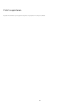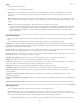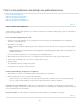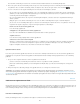Operation Manual
Foto's online publiceren met behulp van publicatieservices
Naar boven
Instellingen server voor uitgaande mail
Referentie-instellingen
Naar boven
Foto's e-mailen vanuit Lightroom
Publiceren van Lightroom naar Facebook
Publiceren van Lightroom naar Flickr
Publiceren van Lightroom naar Behance
Publiceren van Lightroom naar Adobe Revel
Foto's e-mailen vanuit Lightroom
U kunt in Lightroom e-mailberichten opstellen en foto's verzenden aan de hand van uw standaard e-mailtoepassing. U kunt ook e-mailprovider op
internet, zoals Gmail, gebruiken.
Foto's verzenden als bijlagen bij een e-mail
1. Selecteer een of meerdere bestanden die u via e-mail wilt delen in de rasterweergave van de module Bibliotheek of in de filmstrip. Dit
kunnen foto- of videobestanden zijn.
2. Kies Bestand > Foto e-mailen.
Lightroom herkent uw standaarde-mailtoepassing en maakt een bericht dat u kunt verzenden met een of meerdere geselecteerde bestanden
als bijlage.
Selecteer Metagegevens van bijschrift opnemen als beschrijvingslabel om bijschriftmetagegevens tegelijk met de foto te verzenden in de
hoofdtekst van de e-mail.
3. Voer een of meerdere e-mailadressen en een onderwerpregel in het e-mailberichtvenster in.
4. (Optioneel) Klik in het pop-upmenu Van en kies een e-mailtoepassing als u het bericht via een andere toepassing wilt verzenden.
5. Klik op de knop Voorinstelling en kies een grootte voor de bijgevoegde foto of foto's.
6. Klik op Verzenden.
Het e-mailbericht wordt in uw e-mailtoepassing geopend.
7. Voeg desgewenst een bericht toe en klik op Verzenden.
E-mailaccountinstellingen configureren voor Lightroom
1. Kies Bestand > Foto e-mailen in een willekeurige module, met uitzondering van de module Boek.
2. Klik in het pop-upmenu Van en kies Ga naar E-mailaccountmanager.
Klik op Toevoegen om een e-mailaccount toe te voegen. Typ een beschrijvende accountnaam en kies een serviceprovider in de lijst.
Als u een e-mailaccount wilt verwijderen, selecteert u het in de lijst in de linkerkolom en klikt u op Verwijderen.
De SMTP-server- en poortinstellingen en de beveiligings- en verificatieopties worden automatisch
toegevoegd voor gangbare serviceproviders, zoals Gmail. Neem contact op met uw e-mailserviceprovider of raadpleeg de website van uw provider
als u meer informatie wilt over deze instellingen.
Voer uw e-mailadres en uw wachtwoord in en klik op Valideren om uw instellingen te bevestigen.
237